系统:PC
日期:2023-10-19
类别:图形图像
版本:v7.0
证照之星XE绿色版是一款专业的证件照制作软件,它简单易用,但是功能却非常强大。通过这款软件,你可以轻松制作出符合各种标准的证件照,包括护照、签证、身份证等。证照之星XE绿色版以其专业的证件照制作功能、简单易用的操作界面、批量处理功能以及多种特效和背景色等特点,成为了众多用户制作证件照的首选软件。

证照之星XE绿色版支持自动识别和调整照片,可以帮助用户快速制作出符合要求的证件照。同时,它还支持批量处理功能,可以一次性处理多张照片,大大提高了工作效率。除此之外,证照之星XE绿色版还支持多种特效和背景色,可以根据不同的需求制作出不同风格的证件照。
1、一键完成
拍摄好的人像照片可以比喻为证件照的‘原材料’,一般软件处理流程(如PS或者其他软件):照片旋转,裁切,调色,处理背景等若干动作。
证照之星证件照片处理软件只需点击‘一键完成’按钮,就可以全自动地完成所有操作。软件内嵌了复杂的人脸智能识别技术,让这一切变得无比简单!
2、智能替换背景
背景处理无疑是一个让人头痛的问题。
一般处理方法:用PS中的钢笔或者橡皮擦来解决,这样不但耗时耗力,而且人像的边缘会扣的比较生硬,常常会丢失一些头发的细节,效果不是那么逼真。
证照之星 TM亦是一款快捷证件照换背景软件:“智替替换背景”功能,可以让在短短的几秒钟时间内,实现背景替换,同时支持快速替换服装。
3、批量制作(企业版专属)
对于一些用户,有时候需要处理成千上万张的证件照片,如果一张一张处理,即使全使用“一键完成”功能,那么可能会耗费几天的时间,工作效率很低,为此证照之星 TM软件提供了一个“批量处理”的功能模块,预设好参数之后,软件根据参数全自动完成批量证件照处理!
4、万能制作
A.支持各种证件照规格
系统内置了17种常用的证件照规格,还可以设置自己所需要的证照规格
B.支持各种打印机及冲印
1)系统支持各类打印机,从而给用户在打印机的选用上提供了无限的自由空间。
2)支持各种纸张,无论是一般性的相纸,还是ROLL纸都可以使用。
3)自定义证件照排版设置,功能强大。
4)证件照排版设置将会和打印的设置绑定。无论控制面板中的打印设置如何被更改,当我们调用指定的打印设置的时候,软件都将会对打印机进行自动设置。这和PS以及其他图像处理软件不一样,更加可靠。
5)支持送至冲印。
6)支持批量打印输出。可以将多个人一起编辑排版,然后打印输出。
7)支持自定义打印店铺信息(企业版专属)
无需额外的证件照片打印软件和证件照排版软件,证照之星即可完成所有的编辑排版打印操作。
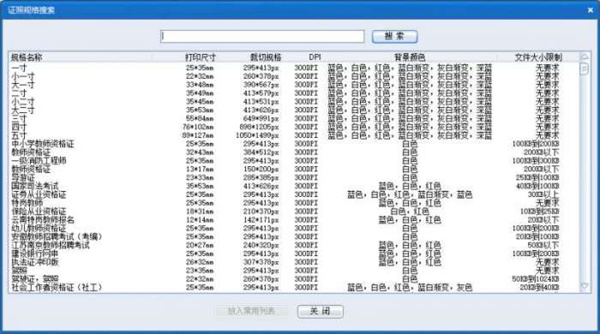
全新的AI算法
证照之星“一键完成”和“细节处理”功能都增加了全新AI算法,帮您快速完成证件照制作!
智能替换背景
证照之星“智能替换背景”功能,可以让在短短的几秒钟时间内,实现背景替换。
万能制作
证照之星支持制作各种证件照规格;支持各种打印机及冲印,不管是一般相纸还是ROLL纸都可以打印。自定义证件照排版设置,让证件照处理效率更高。
智能去除皮肤油光
在实际的拍摄过程中,由于各种原因脸部经常会出现油光。借助证照之星只需点击“去除皮肤高光”,拖动“调整幅度”调节杆,就可以轻松去除油光,变成一件特别轻松的事情。
导入底片模板,制作你的专属证件照
现在你可以导入自己制作的打印模板,轻松制作只属于你的证件照打印效果,一件排版,保持主体足够清晰!
联机拍摄,所见即所得
证照之星支持更多照相设备进行联机拍摄,相机拍完的照片第一时间打开,轻松一键完成出片子!
一键服装替换
证照之星只需要画一条线,选择想要替换的服装,之后根据效果进行简单拖动和缩放,就可以成功替换百套。
支持断网使用,您的隐私更安全
证照之星支持脱机使用,有效地保护个人数据,不用担心证件照图片被网络采集。
1、智能去除皮肤油光
在实际的拍摄过程中,由于各种原因,脸部经常会出现油光。
普通照片处理方法:在PS中,用印章工具来一点点复制,效率很低。
使用证件照处理软件:只需点击“去除皮肤油光”,拖动“调整幅度”调节杆,就可以轻松去除油光,让这变成一件特别轻松的事情。
2、证照服装替换
在实际证件照制作过程中,用户会遇到各种实际的需求。例如,在给某些单位拍摄证件照过程中,单位要求穿规定的职业装拍照,但是有的员工却穿着休闲服装,怎么办呢那么只有两种办法,要么让该员工换好职业装再来拍照,要么就是后期制作进行处理。
使用证件照编辑软件:只需要选择需要替换的服装,之后对服装进行拖动和缩放,就可以成功替换服装。
红底、蓝底、白底等背景底色的证件照都是比较常用的证件照,一般建议家中常备,以备不时之需,即使没有三个底色,也不用担心,我们可以自己给证件照换底。演示软件为证照之星。
1.打开证照之星选择“打开文件“,将需要换背景的证件照导入到证照之星中。
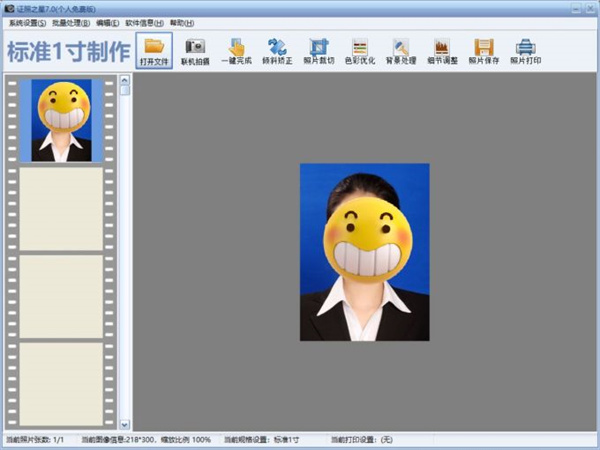
2.选择功能”背景处理“,打开背景换色面板。
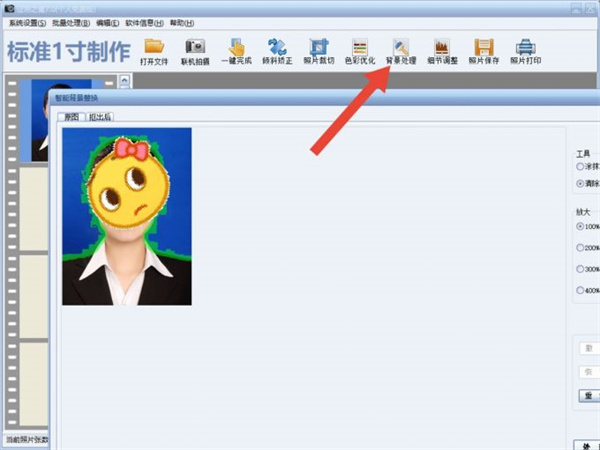
可以看到人像周围被绿色勾边,这是软件根据原照片的光影、人像与背景融合虚实、人像毛边等情况自动帮我们抠好的图。
3.根据需要对抠图情况进行修改。
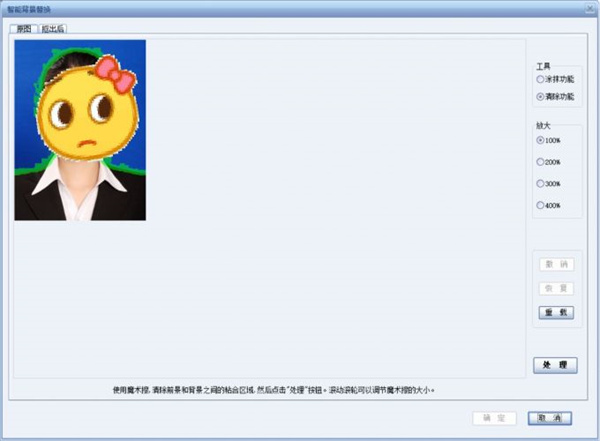
根据需要在系统自动勾出的边框上使用涂抹功能或清除功能进行调整,可以配合放大功能进行更精细的调整。一般的证件照是无需我们进行修改的,直接可以进行换底。
4.调整完成后选择”处理“,选择我们需要的颜色后点击确定即可生成我们需要的底色的电子证件照。
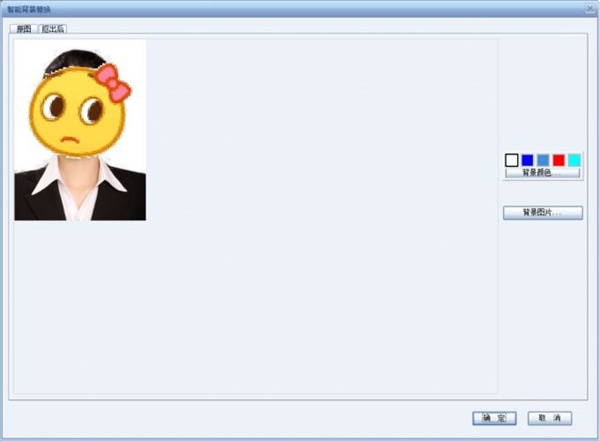
换底操作也可以使用其他软件搞定,但建议使用专业的软件进行证件照换底,这样得到的换底证件照基本与真正的原底证件照没有区别,不仅满足使用的标准,还能保证照片的精致程度,很多拍摄证件照的店铺都在使用证照之星。
1、我们现在本站下载安装好证照之星xe版软件后,在桌面找到软件快捷方式双击打开就可以进入到下图中的主界面,在界面可以看到有很多不同的功能,接下来小编为你带来使用方法的介绍。
2、我们点击证照之星xe版界面的“打开文件”选项,然后我们将需要处理的图片或者照片添加到软件中,接下来我们在点击界面上方的“照片裁切”选项。这里需要注意的是我们可以选择“自动裁切”、“手动裁切”、“自定义裁切”三种模式。
3、照片裁切完成后,我们可以对照片的色彩进行调整,我们在点击证照之星xe版软件界面上方的“色彩优化”选项,然后你可以选择“自动色彩修正”、“基于肤色修正”、“图像增强”、“转黑白照片”,按照自己的需要进行调整就可以了。
4、色彩调整完毕后,我们就可以来替换照片的背景了,我们再点击界面的“替换背景”选项,然后进入到下图中的界面,我们可以使用“涂抹功能”和“清除功能”来替换背景颜色。
5、我们将照片的背景替换完成后,接下来就需要更换照片的服装了,我们点击证照之星xe版软件界面上方的“细节调整”选项,然后再选择“证照服装替换”,如下图所示,我们可以在右侧看到有不同类型的服装,我们按照自己的需要来选择合适的服装之后,在脖子处画一条线就可以自动替换服装了,我们在进行细微的位置调整点击确定就可以完成了。
6、以上的步骤都完成后,我们基本上就完成了对照片的设置,如果你还需要对皮肤等进行调整,你可以在细节调整中继续进行优化,完成后我们保存自己的设置然后点击证照之星xe版软件界面上方的“照片打印”选项就可以将调整好的照片打印出来了。
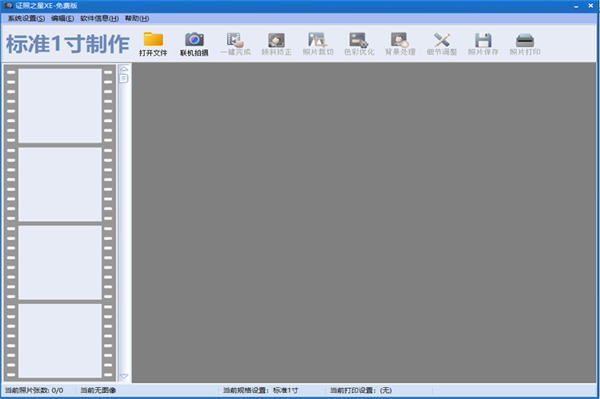
一、证照之星xe版怎么换背景?
1、首先我们进入到证照之星xe版软件主界面,我们在界面上方点击“背景处理”选项,然后进入下一步。
2、点击背景处理后我们就进入到智能背景替换界面,在界面下方我们在背景颜色中找到自己需要的背景颜色,选中后点击确定就可以替换完成了,不需要你来进行操作,软件就可以自动帮助你替换完成。是不是很简单呢,赶紧来试试吧。
二、证照之星xe版如何换衣服?
1、如果你需要的照片有指定的服装,那么你可以在拍摄之前换好服装再拍或者在拍完成后通过证照之星xe版来进行服装替换,我们进入到软件中,然后在界面上方点击“细节调整”选项,然后再选择“证照服装替换”,我们可以在右侧看到有不同类型的服装。
2、我们在界面右侧找到自己需要的服装后,点击选中,然后再照片脖子处画一条线就可以自动替换服装了。如果还有小问题,我们可以点击照片下方的上下左右键来进行细微调整,调整完成后我们点击确定就可以了。
三、证照之星证件照无法打印怎么办?如何进行“送冲打印”?
很多小伙伴使用证照之星软件设置好需要的照片后却发现无法打印,这个应该是你的打印排版设置有问题,我们可以通过送冲打印来进行照片打印。
1、首先我们在证照之星软件主界面点击“系统设置”选项,然后选择点击“打印排版设置”,就可以进入到设置界面。
2、我们在界面中点击“新建”选项,然后就会出现选择打印类型界面,我们可以看到有本机打印和送至冲印两个选项,我们点击“送至冲印”选项,然后点击确定。
3、进入发送冲印设置界面,我们在界面要设置纸张名称、长度、宽度以及分辨率等选项,设置完成后点击确定就可以了。
按照以上方法就可以解决“证照之星证件照无法打印”的问题了!有需要的小伙伴可以来体验。
热门推荐
相关应用
实时热词
评分及评论
点击星星用来评分